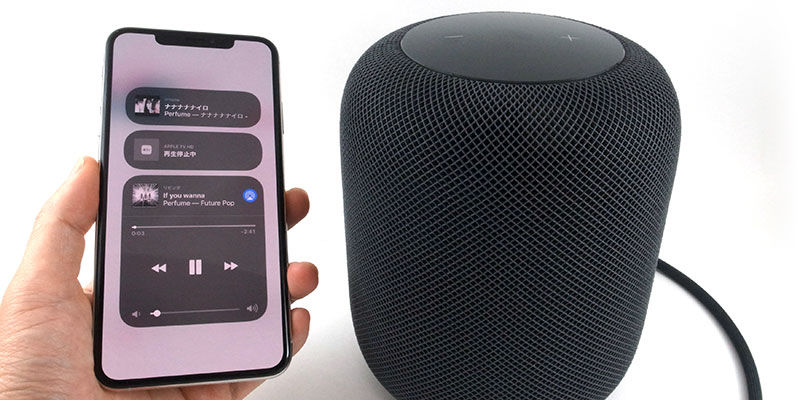HomePodはiPhone/iPadなどの音楽を、AirPlayで送信して再生できます。
また単体でもインターネット経由で、Apple MusicやiCloudミュージックライブラリ内の楽曲を再生できます。
HomePodで直接Apple Musicなどを再生しているときにも、iPhoneを使って音量調節や音楽を操作する方法があります。
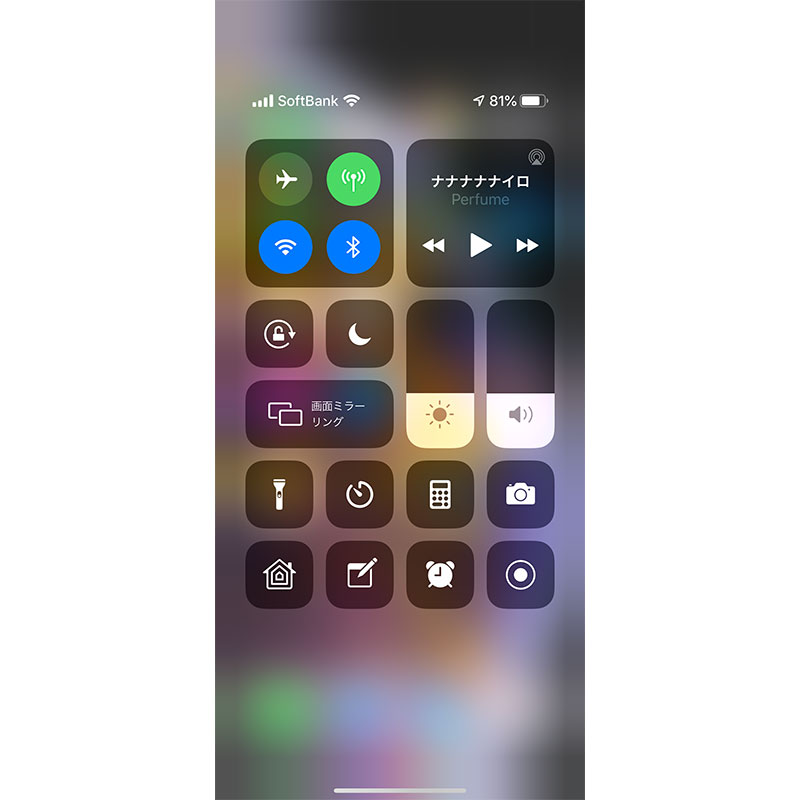
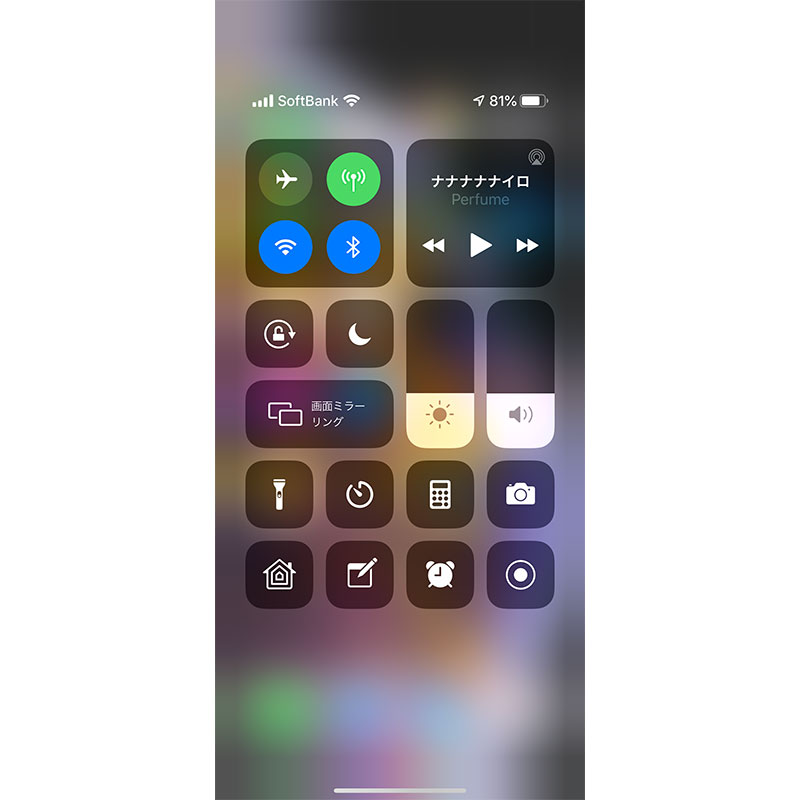
▲ iOSデバイスのコントロールセンターを開いて、右上の音楽欄(オーディオカード)を、長押しもしくは強押しします。
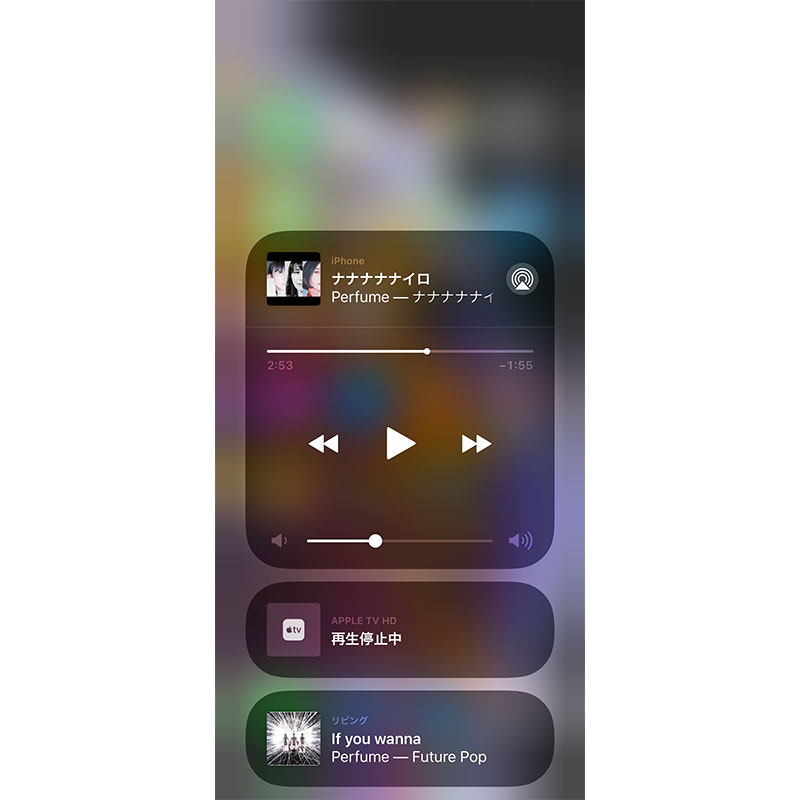
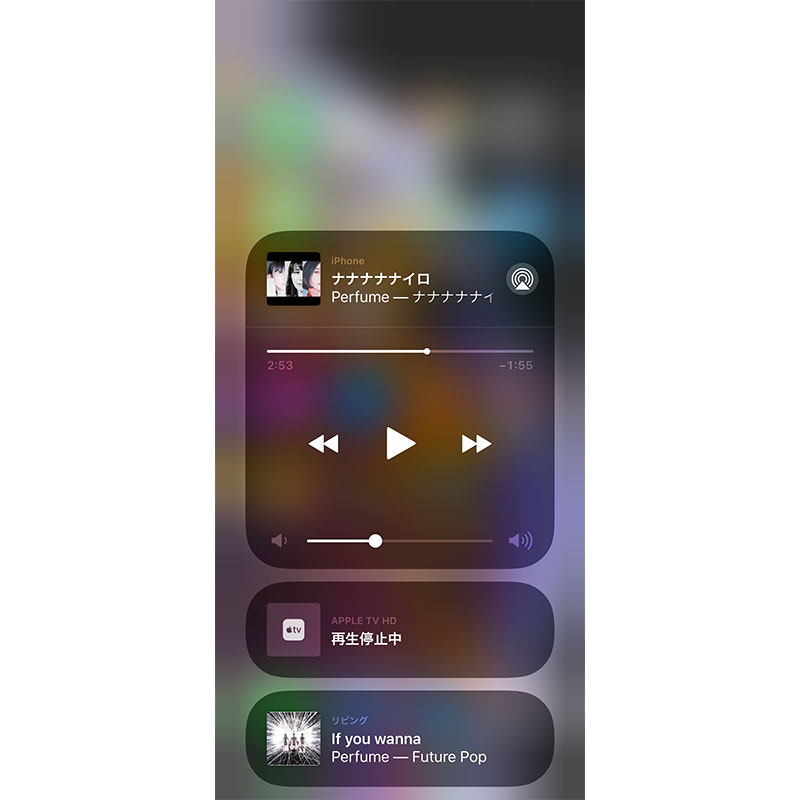
▲ オーディオカードが展開され、HomePod(ここでは「リビング」)やApple TVなどのカードも現れます。
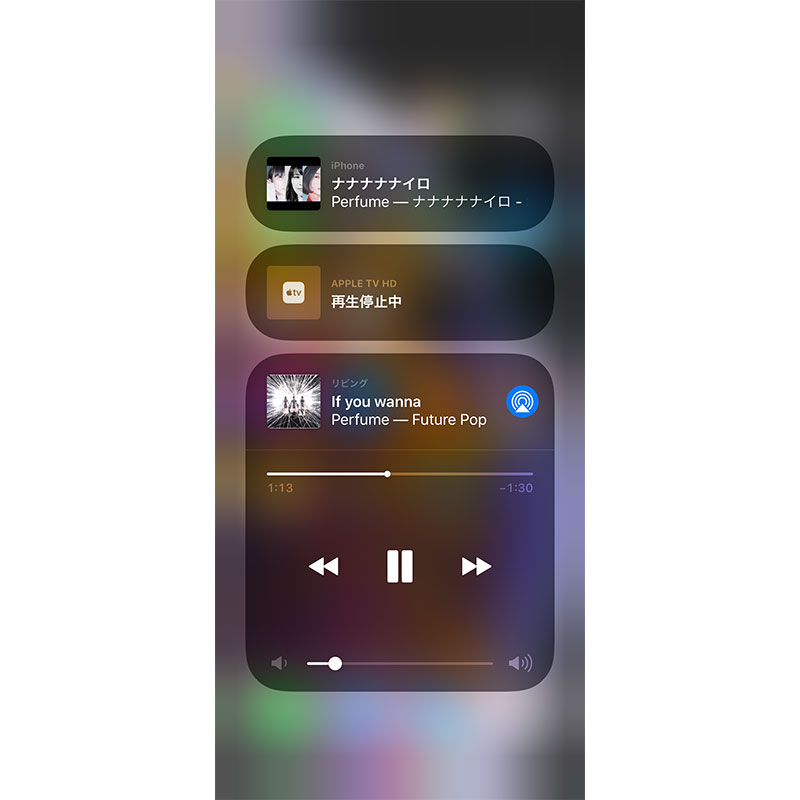
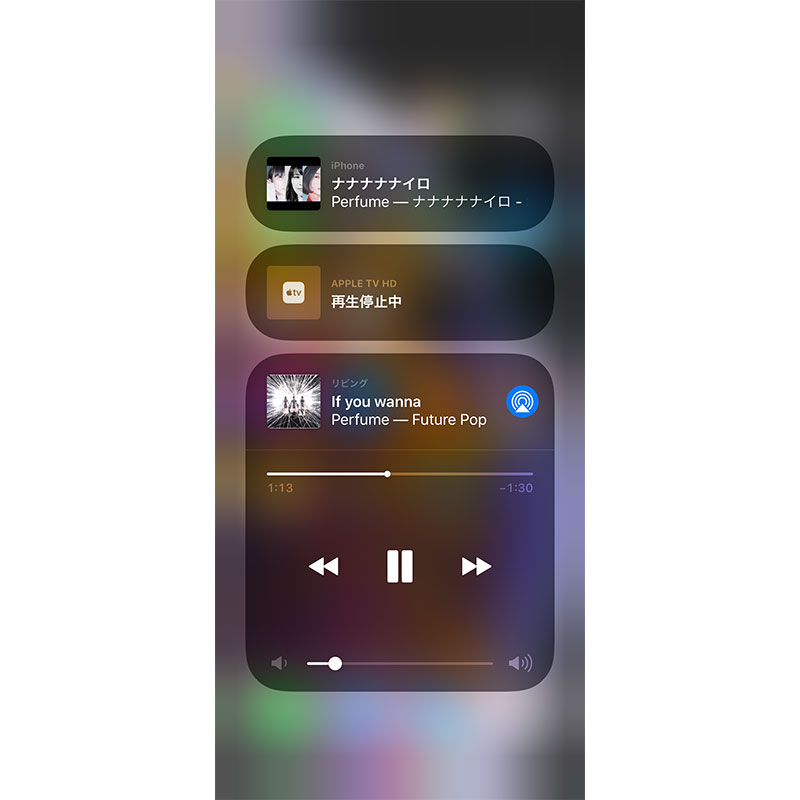
▲ この中からHomePodを選ぶと、カード内で音楽の操作や音量調節ができます。
アートワークを選択すると、再生する楽曲のブラウズもできます。
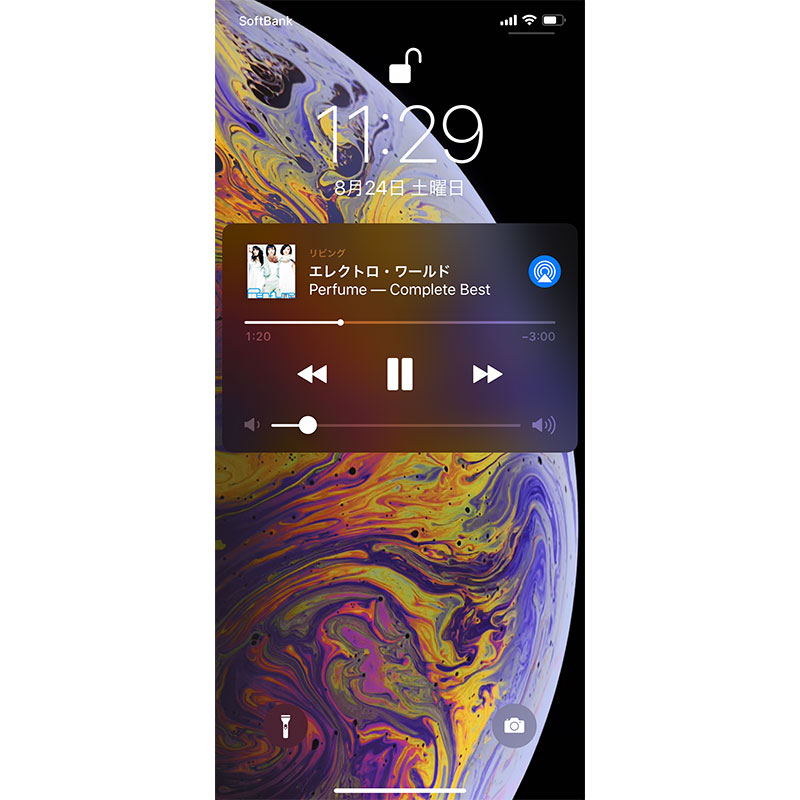
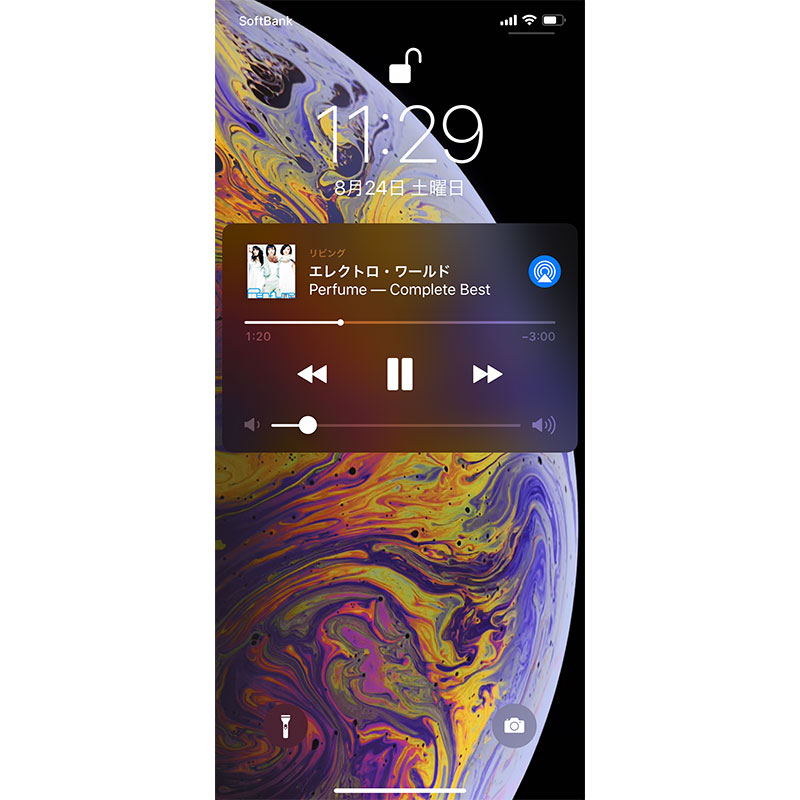
▲ コントロールセンターを閉じる際に、iOSデバイス本体のオーディオカードに戻らなければ、ロック画面でもHomePodの音楽操作ができます。
ただしiOSデバイスの音量ボタンでは、通常はHomePodの音量調節ができません。
HomePodのオーディオカードが選択された状態で、「ミュージック」アプリを開いているときのみ、iOSデバイスの音量ボタンが使えます。
補足
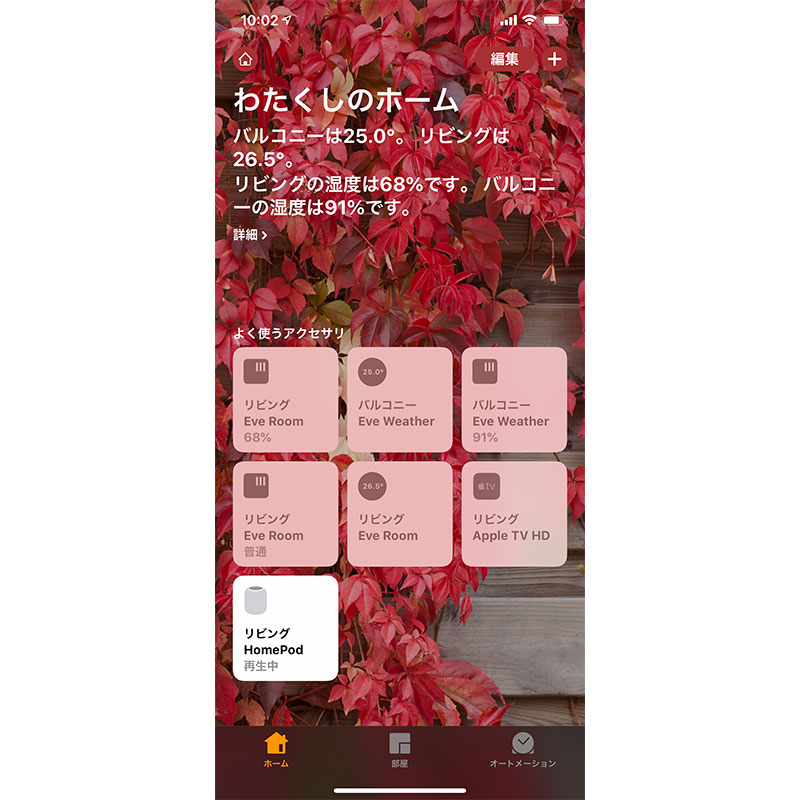
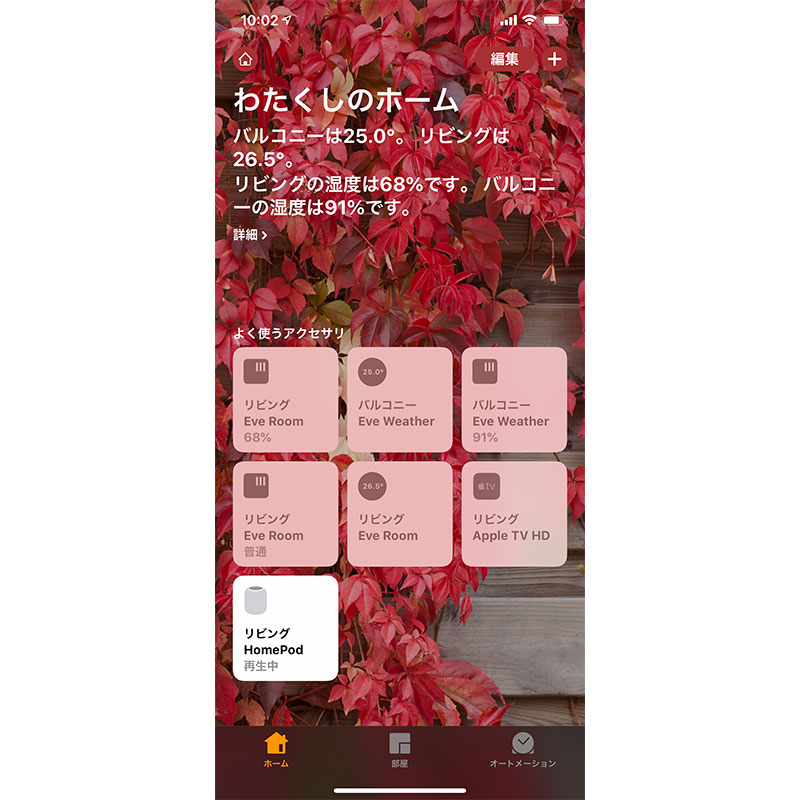
▲ 「ホーム」アプリを開いて、HomePodをタップすると、音楽の再生・一時停止だけができます。
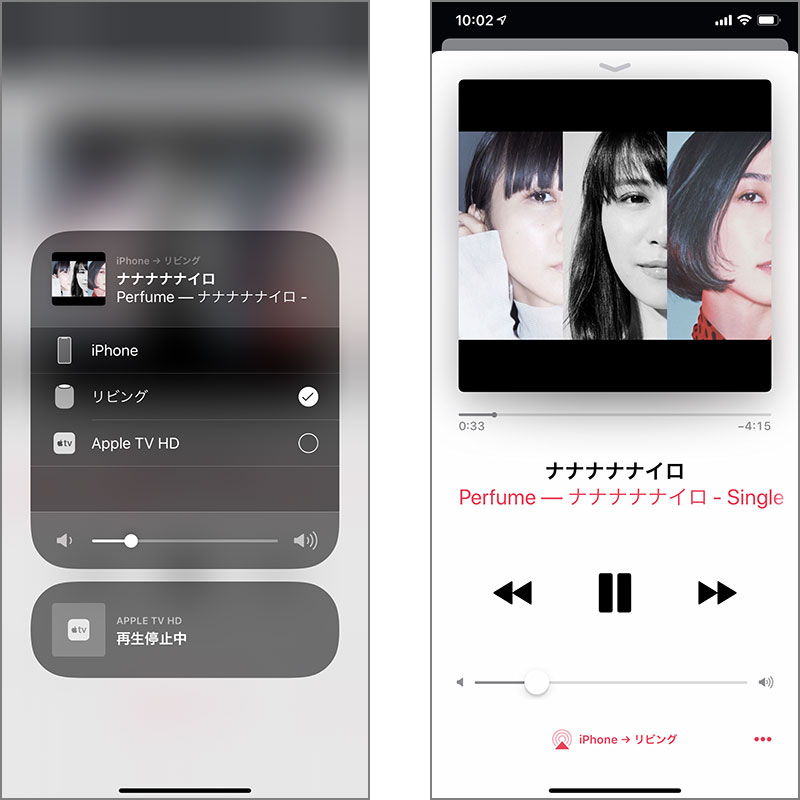
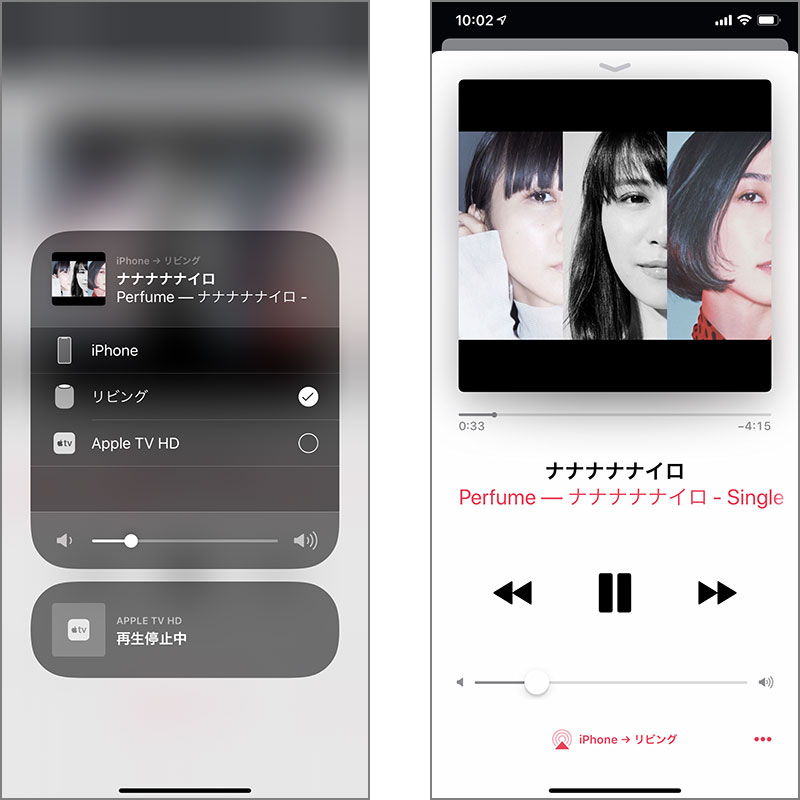
▲ AirPlayでiOSデバイスからHomePodに音楽を飛ばしている場合は、Bluetoothスピーカーと同じように、iOSから音楽の制御ができます。
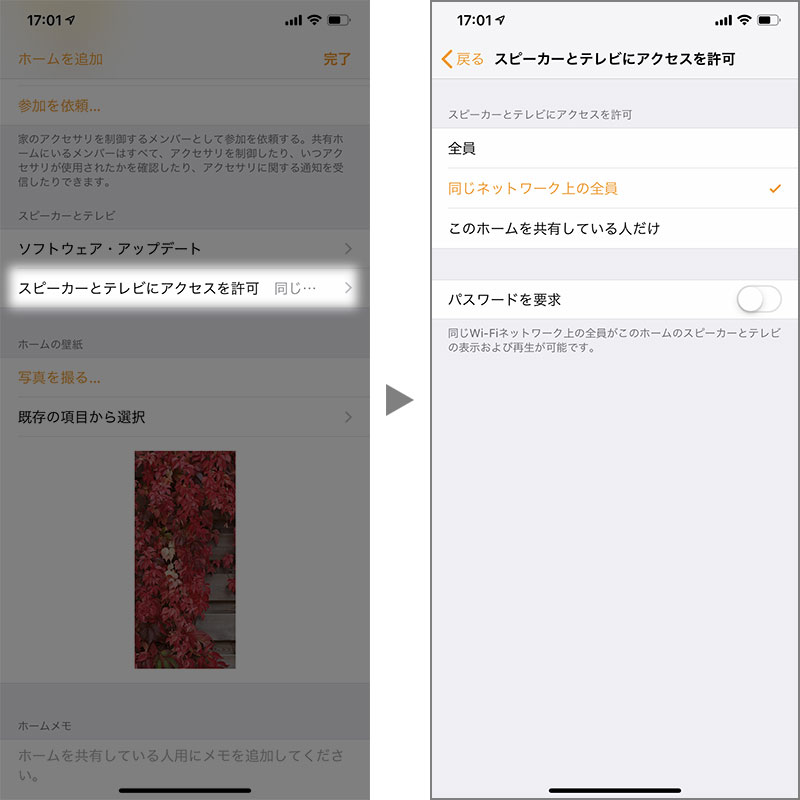
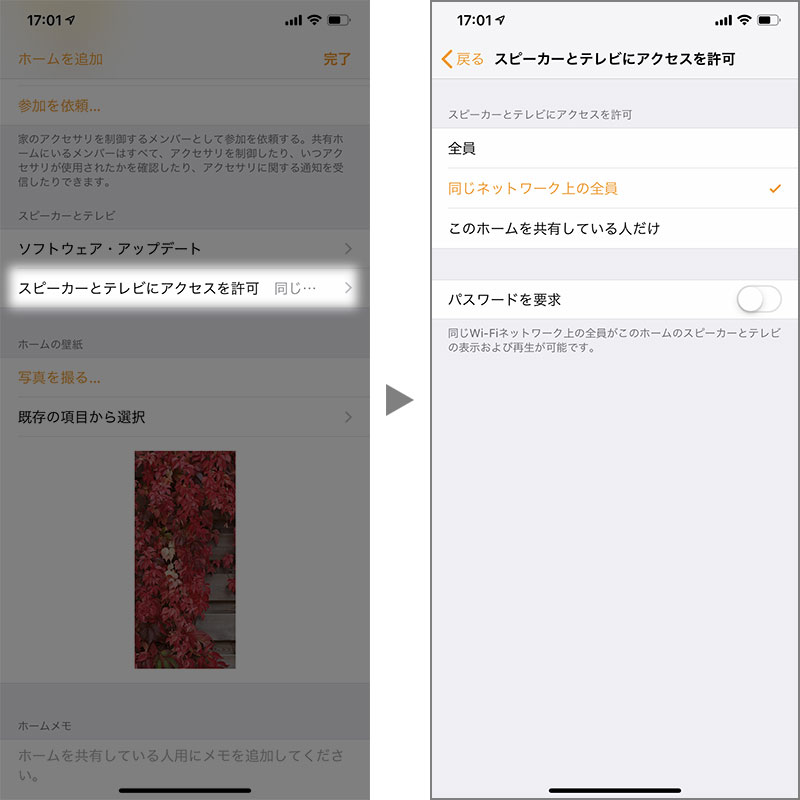
▲ 同じネットワークに接続しているひとや、「ホーム」を共有しているひとも、HomePodをiPhoneからコントロールできます。
これは「ホーム」の設定で、許可するひとを変更したり、パスワードの設定ができます。
公式サポート情報
関連する豆知識